在日常使用中,我们频繁接触到手机的锁屏界面。而 iPhone X 作为苹果公司的旗舰手机,其独特的全面屏设计使得锁屏界面成为重要的展示窗口。那么如何个性化 iPhone X 的锁屏界面呢?在本文中,我
在日常使用中,我们频繁接触到手机的锁屏界面。而 iPhone X 作为苹果公司的旗舰手机,其独特的全面屏设计使得锁屏界面成为重要的展示窗口。那么如何个性化 iPhone X 的锁屏界面呢?在本文中,我们将为大家详细介绍 iPhone X 锁屏设置的步骤,并分享一些有趣的定制方法,让你的锁屏界面与众不同。
一、更换锁屏壁纸
1. 打开设置应用:首先,在 iPhone X 的主屏幕上找到“设置”应用,点击进入。
2. 进入壁纸设置:在设置菜单中,找到并点击“壁纸”选项。
3. 选择锁屏壁纸:在壁纸设置界面中,点击“选择新的壁纸”。
4. 浏览可选壁纸:系统会列出多个壁纸类别供选择,你可以滑动屏幕浏览不同的壁纸库。
5. 自定义壁纸:如果系统提供的壁纸不能满足你的需求,你可以点击“照片库”或“相机胶卷”选择自己的照片作为锁屏壁纸。
6. 调整壁纸位置:在选择壁纸后,你可以通过手指操作来调整壁纸的位置与大小,确保显示效果最佳。
7. 设置壁纸:在调整完毕后,点击“设定”按钮,选择“锁屏”作为壁纸应用对象,即可完成锁屏壁纸的更换。
通过以上步骤,你可以随时更换 iPhone X 的锁屏壁纸,选择自己喜欢的图案或照片,让锁屏界面展示你的个性与品味。
二、定制锁屏功能
除了更换壁纸,iPhone X 还提供了一些定制锁屏功能的选项,让你的锁屏界面更加方便实用。以下是一些常用的定制方法:
1. 通知预览:打开设置应用,进入“Face ID与密码”选项,找到“显示预览”开关,开启后,在锁屏界面上可以显示消息等通知的预览内容。
2. 动态壁纸:在壁纸设置界面中,选择“动态”选项,选择适合你风格的动态壁纸,锁屏界面将呈现流动的效果。
3. 快速操作:通过滑动锁屏界面上的底部工具栏,你可以快速开启相机、控制中心等常用功能,方便快捷地进行操作。
4. 桌面提醒:在设置应用中,进入“通知”选项,找到“显示在锁定状态”开关,开启后,你将在锁屏界面上看到来自各个应用的桌面提醒。
通过以上定制方法,你可以根据自己的习惯和需求,调整 iPhone X 的锁屏功能,使其更符合你的日常使用习惯。
总结:
通过本文的介绍,我们了解了如何在 iPhone X 上进行锁屏设置,包括更换锁屏壁纸和定制锁屏功能。个性化的锁屏界面可以让我们的手机更加与众不同,也可以提升我们的使用体验。希望这些方法能帮助你个性化你的 iPhone X 锁屏界面,让它更好地适应你的需求和喜好。